w10下载的软件不能安装如何处理 w10能下载文件,但不能安装怎么办
更新时间:2023-03-11 17:25:27作者:jiang
近日有w10纯净版系统用户到本站反馈遇到这样一个问题,就是从网上下载文件或者软件之后,不能安装点击没有任何反应,不知道碰到这样的问题要如何吃好,为此本文给大家说说w10下载的软件不能安装的详细处理步骤,大家可以跟着一起来看看。
具体步骤如下:
1、从网上下载相应安装包到电脑,推荐去各官网下载,很多应用市场有可能有各种捆绑。
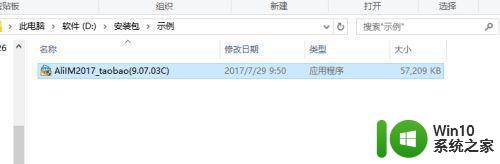
2、右击安装程序打开属性对话框。
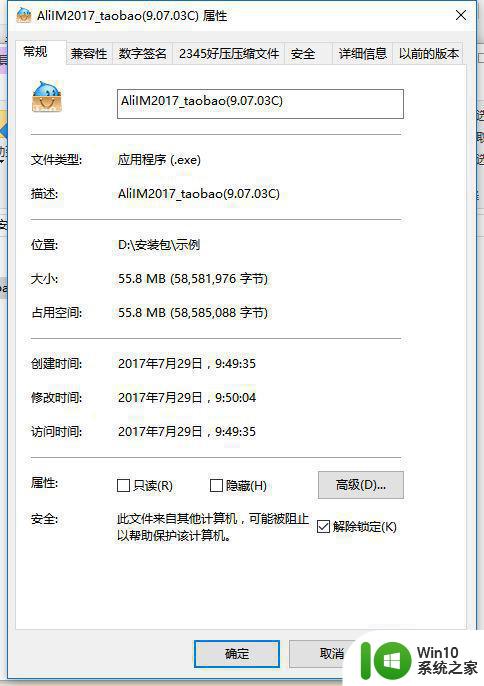
3、在“常规”选项卡,勾选“解除锁定”,然后单击“应用“,你会发现解除锁定没有了。
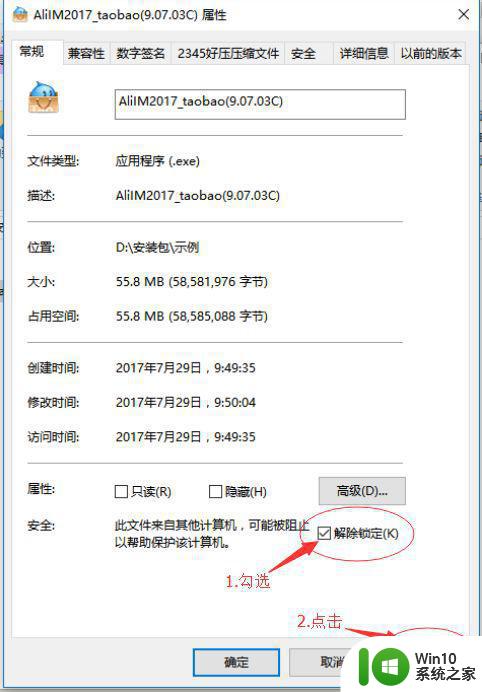
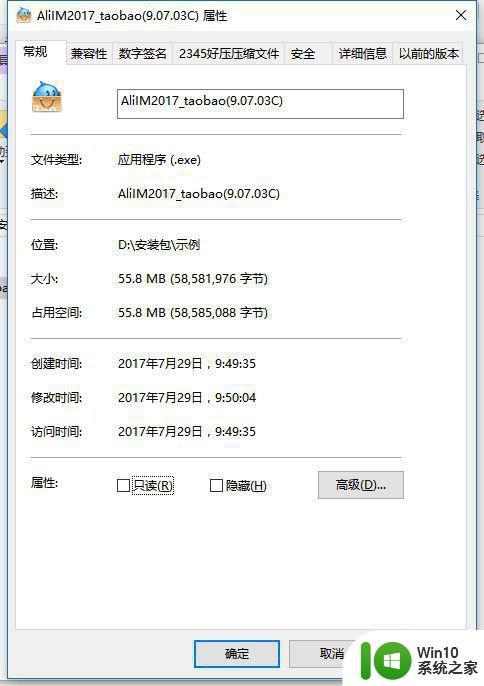
4、切换到“兼容性”选项卡,单击“运行兼容性疑难解答”。
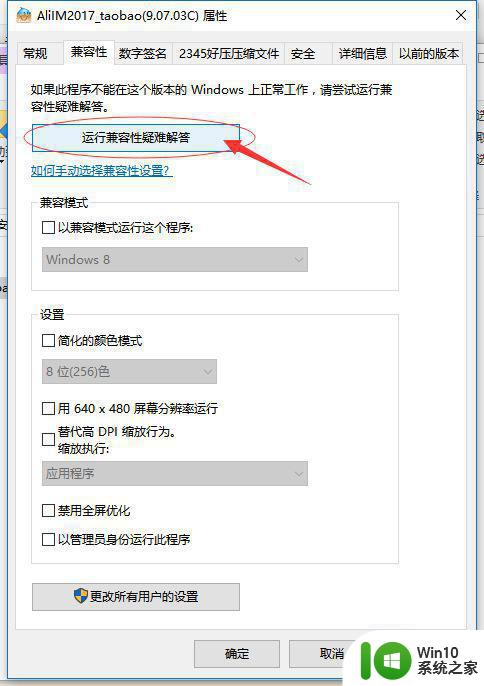
5、选择“尝试建议的设置”。
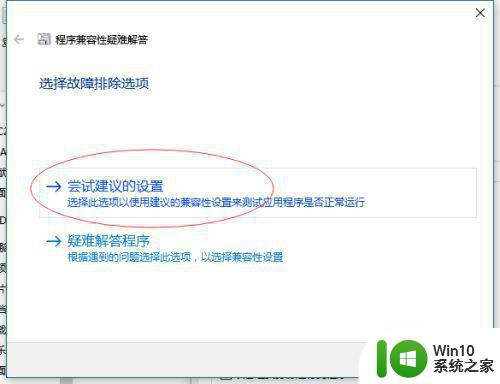
6、点击“测试程序”。
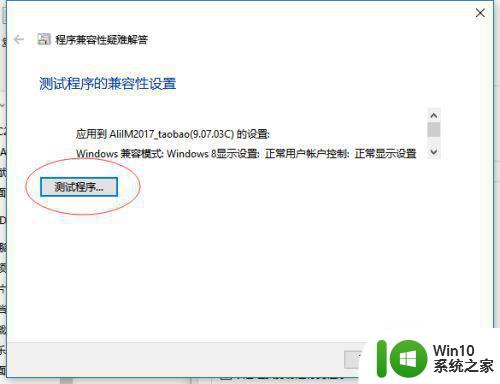
7、如果弹出用户控制窗口,则点击“是”。
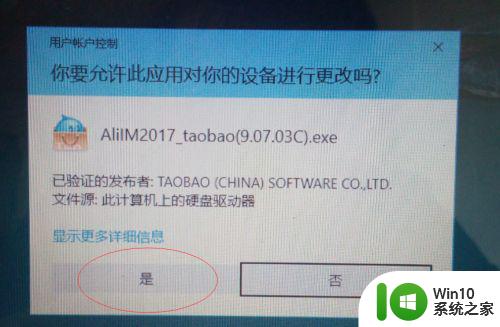
8、然后就可以按提示正常安装程序了。
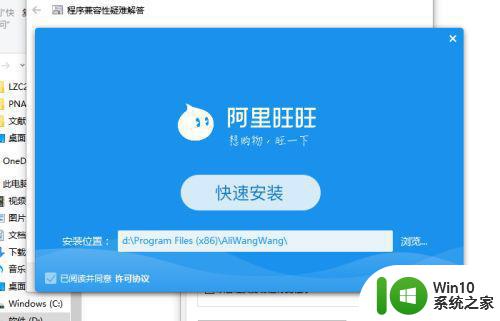
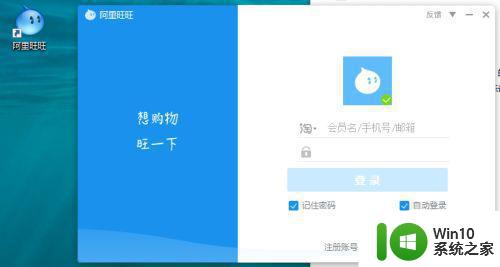
9、装完后点击“下一步”。
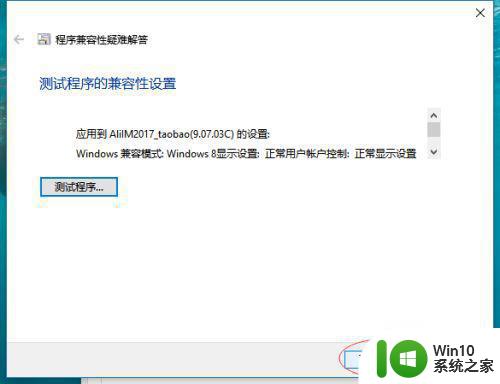
10、如果程序正常安装好了,则点击第一个“是,为此程序保存这些设置”,然后会显示不兼容性问题已修复,点击“关闭”就大功告成了。
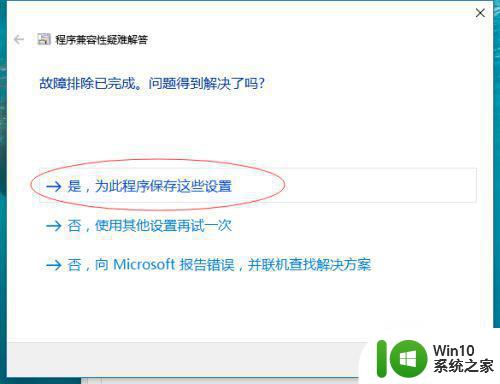
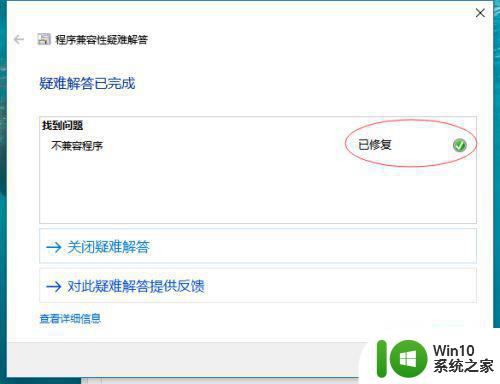
上述给大家讲解的就是w10能下载文件,但不能安装的详细解决方法,大家可以学习上面的方法来进行解决,相信可以帮助到大家。
w10下载的软件不能安装如何处理 w10能下载文件,但不能安装怎么办相关教程
- w10系统无法安装steam处理方法 w10不能安装steam怎么解决
- 电脑安装DirectX软件显示“不能信任一个安装所需的压缩文件”的解决方法 电脑安装DirectX软件显示“不能信任一个安装所需的压缩文件”怎么办
- win10安装软件提示临时文件夹无写入权限不能安装如何解决 win10临时文件夹无写入权限不能安装怎么回事
- 缺少net不能安装cad2007怎么办 缺少net不能安装cad2007如何处理
- w10无法安装软件的解决方法 w10安装软件失败闪退怎么办
- w10电脑安装的软件打不开如何解决 w10电脑软件打不开怎么处理
- 华为下载软件不能安装怎么办 华为手机不能下载安装软件怎么办
- win10安装软件系统找不到指定文件夹的详细处理办法 Win10安装软件系统找不到指定文件夹如何解决
- w10电脑安装apk文件详细步骤 w10电脑怎么安装apk文件
- win10不能安装迅雷看看的处理方法 w10 系统为什么安装不上迅雷看看
- win10找不到已安装的软件怎么办 win10找不到已安装的软件如何处理
- Win11安装不了软件怎么办 win11安装不了软件如何解决
- w8u盘启动盘制作工具使用方法 w8u盘启动盘制作工具下载
- 联想S3040一体机怎么一键u盘装系统win7 联想S3040一体机如何使用一键U盘安装Windows 7系统
- windows10安装程序启动安装程序时出现问题怎么办 Windows10安装程序启动后闪退怎么解决
- 重装win7系统出现bootingwindows如何修复 win7系统重装后出现booting windows无法修复
系统安装教程推荐
- 1 重装win7系统出现bootingwindows如何修复 win7系统重装后出现booting windows无法修复
- 2 win10安装失败.net framework 2.0报错0x800f081f解决方法 Win10安装.NET Framework 2.0遇到0x800f081f错误怎么办
- 3 重装系统后win10蓝牙无法添加设备怎么解决 重装系统后win10蓝牙无法搜索设备怎么解决
- 4 u教授制作u盘启动盘软件使用方法 u盘启动盘制作步骤详解
- 5 台式电脑怎么用u盘装xp系统 台式电脑如何使用U盘安装Windows XP系统
- 6 win7系统u盘未能成功安装设备驱动程序的具体处理办法 Win7系统u盘设备驱动安装失败解决方法
- 7 重装win10后右下角小喇叭出现红叉而且没声音如何解决 重装win10后小喇叭出现红叉无声音怎么办
- 8 win10安装程序正在获取更新要多久?怎么解决 Win10更新程序下载速度慢怎么办
- 9 如何在win7系统重装系统里植入usb3.0驱动程序 win7系统usb3.0驱动程序下载安装方法
- 10 u盘制作启动盘后提示未格式化怎么回事 U盘制作启动盘未格式化解决方法
win10系统推荐
- 1 萝卜家园ghost win10 32位安装稳定版下载v2023.12
- 2 电脑公司ghost win10 64位专业免激活版v2023.12
- 3 番茄家园ghost win10 32位旗舰破解版v2023.12
- 4 索尼笔记本ghost win10 64位原版正式版v2023.12
- 5 系统之家ghost win10 64位u盘家庭版v2023.12
- 6 电脑公司ghost win10 64位官方破解版v2023.12
- 7 系统之家windows10 64位原版安装版v2023.12
- 8 深度技术ghost win10 64位极速稳定版v2023.12
- 9 雨林木风ghost win10 64位专业旗舰版v2023.12
- 10 电脑公司ghost win10 32位正式装机版v2023.12